Sledování zpětné vazby účastníků
Azure DevOps Services | Azure DevOps Server 2022 – Azure DevOps Server 2019
Veškerá zpětná vazba se zaznamenává v pracovní položce Odpovědi na zpětnou vazbu. Prostřednictvím dotazu na pracovní položky můžete sledovat zpětnou vazbu, ať už zachycenou rozšířením Test &Feedback, nebo klientem Informační kanál Microsoft back.
- Úrovně přístupu:
- Pokud chcete zobrazit a spustit sdílené dotazy, buďte členem projektu.
- Pokud chcete přidat a uložit sdílený dotaz, musíte mít alespoň základní přístup.
- Oprávnění: Nastavte oprávnění Přispívání tak, aby povolovaly složku, do které chcete přidat dotaz. Ve výchozím nastavení nemá skupina Přispěvatelé toto oprávnění.
Poznámka:
Uživatelé s přístupem účastníků pro veřejný projekt mají úplný přístup k funkcím dotazů stejně jako uživatelé se základním přístupem. Další informace najdete ve stručné referenční příručce k přístupu pro účastníka.
- Úrovně přístupu:
- Pokud chcete zobrazit a spustit sdílené dotazy, buďte členem projektu.
- Pokud chcete přidat a uložit sdílený dotaz, musíte mít alespoň základní přístup.
- Oprávnění: Nastavte oprávnění Přispívání na možnost Povolit pro složku, do které chcete přidat dotaz. Ve výchozím nastavení nemá skupina Přispěvatelé toto oprávnění.
Sledování žádostí o zpětnou vazbu
Pokud chcete zobrazit zpětnou vazbu, použijte sdílený dotaz Feedback .
Vyberte projekt a otevřete dotazy boards>.
V části Dotazy vyberte Vše.
Ve sdílených dotazech vyberte Zpětná vazba.
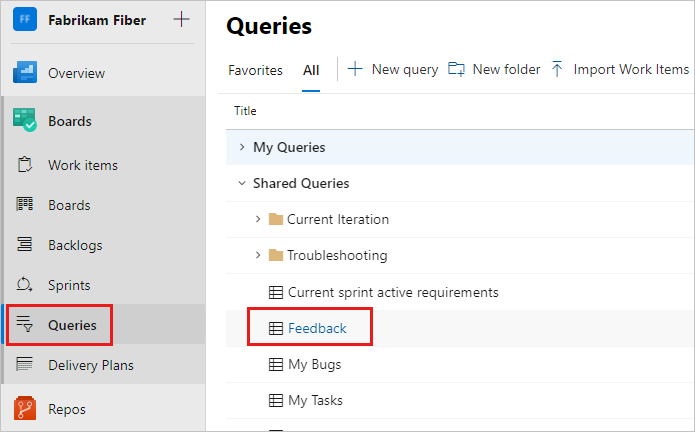
Dotaz zobrazí seznam všech přijatých odpovědí na zpětnou vazbu. Další informace najdete v tématu Navigace na webovém portálu.
Vytvoření dotazu pro zpětnou vazbu
Pokud chcete vytvořit dotaz na zpětnou vazbu, postupujte následovně.
Vyberte Dotazy na panely> a pak vyberte Nový dotaz.
V Editoru nového dotazu zadejte následující hodnoty:
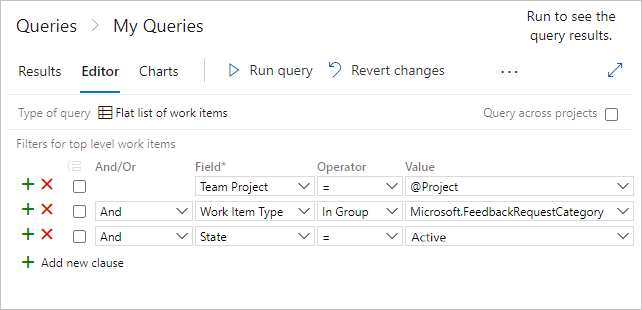
Team Project=@ProjectWork Item TypeIn GroupMicrosoft.FeedbackRequestCategoryState=Active
Vyberte Uložit dotaz a zadejte název.
Výběrem možnosti Spustit dotaz zobrazíte seznam aktivních odpovědí na zpětnou vazbu pro týmový projekt.
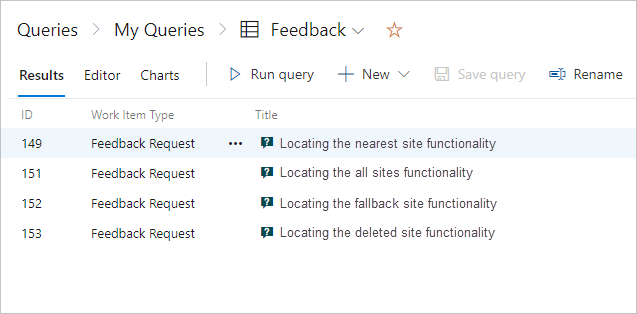
Výběrem pracovní položky odpovědi zobrazíte podrobnosti zpětné vazby.